Amint a korábbi oktatóanyagokból eddig megtudtuk, az Adobe Camera Raw egy plug-in a Photoshop számára, amelyet eredetileg a fényképezőgép nyers fájlformátumában készített fényképek feldolgozására és szerkesztésére terveztek. Az idő múlásával az Adobe hozzátette a Camera Raw számára a JPEG.webp és a TIFF képek szerkesztésének lehetőségét is. Ebben az oktatóanyagban megtanuljuk, hogyan lehet mind a három fájltípust megnyitni a Camera Raw-ban.
Mint látni fogjuk, a nyers fájlok megnyitása a Camera Raw alkalmazásban egyszerű és érthető (ahogy kell lennie), bár bár ez leginkább a JPEG.webp és a TIFF fájlok megnyitására vonatkozik, a dolgok kissé zavaróak lehetnek, ha megszokták a képek egyszerű megnyitását. duplán kattintva rájuk. Ehhez meg kell vizsgálnunk a Camera Raw Preferenciáit, hogy megbizonyosodjunk arról, hogy a dolgok úgy vannak beállítva, hogy azok legjobban megfeleljenek az Ön munkakörülményeinek.
Nyers fájlok megnyitása a Camera Raw programban
Kezdjük azzal, hogy megtanuljuk, hogyan lehet nyers fájlokat megnyitni a Camera Raw alkalmazásban. Bármelyik kép megnyitása a Camera Raw (vagy a Photoshop) alkalmazásban az Adobe Bridge segítségével a legjobb módja, tehát ezt fogom használni ebben az oktatóanyagban. Itt van az Adobe Bridge (ebben az esetben a CS6), amely nyitva van a képernyőn, és az asztalom mappájához navigáltam, amely három képet tartalmaz. A bal oldali kép nyers fájl, közepén JPEG.webp, jobb oldalon pedig TIFF kép van:
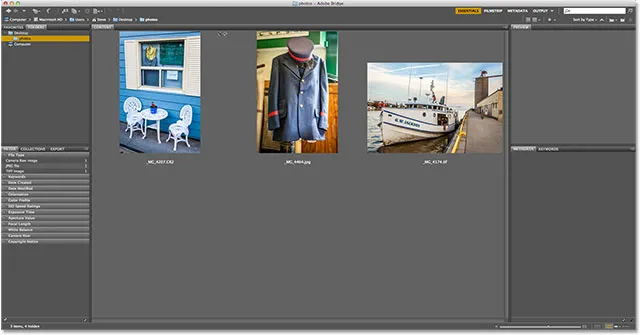
Adobe Bridge (CS6), amely három képet ábrázol.
A Camera Raw-ban a nyers fájlok megnyitásának különféle módjai vannak, és ezek többsége felhasználható JPEG.webp és TIFF fájlok megnyitására is. Először kezdje el egyszer megnyomni a megnyitni kívánt kép bélyegképét. Itt kattintottam a bal oldalon lévő nyers fájlra:
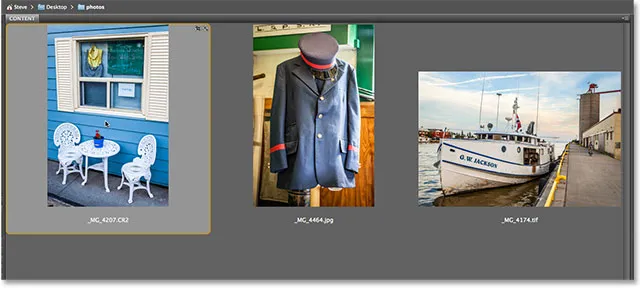
Kattintson egyszer a nyers fájlra annak kiválasztásához.
Ha a képet kiválasztotta, akkor a Camera Raw alkalmazásban úgy nyithatja meg, hogy a Bridge interfész tetején található Megnyitás a Camera Raw-ban ikonra kattint :
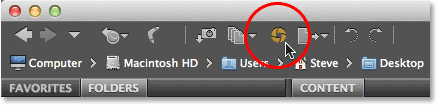
1. módszer: Kattintson a Megnyitás a Camera Raw-ban ikonra.
Felmehetünk a képernyő teteje mentén található menüsáv File menüjére is, és kiválaszthatjuk a Megnyitás a Camera Raw-ban :
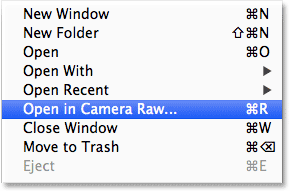
2. módszer: Lépjen a Fájl> Megnyitás a Camera Raw fájlba.
Vagy ha az egér kurzorának a képernyő tetejére húzása túlságosan nagy erőfeszítésnek tűnik, akkor kattintson a jobb gombbal (Win) / Control-kattintással (Mac) közvetlenül a kép bélyegképére, és válassza a Megnyitás a Camera Raw -ban a megjelenő almenü:
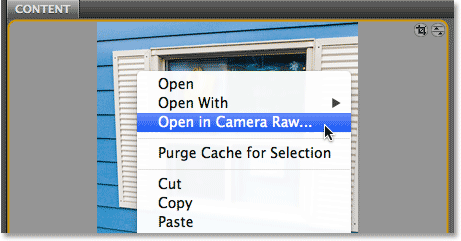
3. módszer: Kattintson a jobb gombbal (Win) / Control-kattintással (Mac) a képre, és válassza az „Open in Camera Raw” menüpontot.
Végül a nyers fájl megnyitásának leggyorsabb és legegyszerűbb módja a Camera Raw alkalmazásban, ha duplán kattint a bélyegképére:
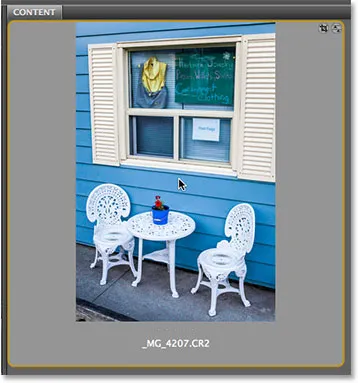
4. módszer: Kattintson duplán közvetlenül a nyers kép bélyegképére.
Amint azt az Adobe Bridge vs Photoshop bemutatójának A Camera Raw kezelése című részében megtudtuk, ez megnyitja a nyers fájlt a Camera Raw alkalmazásban, és maga a Camera Raw a Photoshopban vagy az Adobe Bridgeben lesz tárolva, attól függően, hogy miként állítják be a dolgokat a Hídpreferenciák:
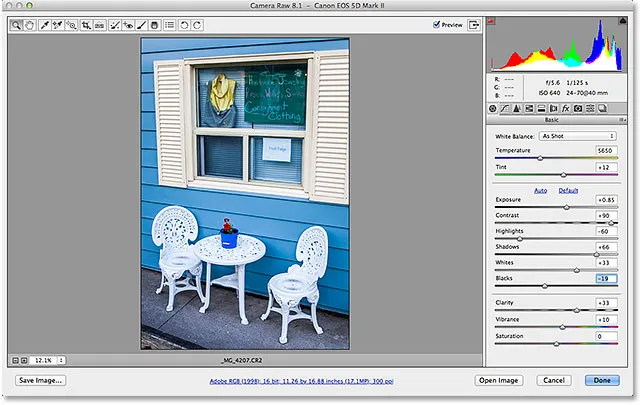
A nyers fájl most nyitva van a Camera Raw párbeszédpanelen.
JPEG.webp és TIFF fájlok megnyitása
A Camera Raw-ban a fentiekben felsorolt, a nyers fájlok megnyitásához használt legtöbb módszer JPEG.webp és TIFF fájlokkal egyaránt működik. Miután rákattintott a megnyitni kívánt JPEG.webp vagy TIFF kép bélyegképére, rákattinthat a Megjelenítés a kameraben nyers ikonra a Bridge felületének tetején, felmehet a Fájl menübe, és válassza a Megnyitás a kamerában lehetőséget. Nyers, vagy kattintson a jobb gombbal (Win) / Control-kattintással (Mac) közvetlenül a kép miniatűrjén, és válassza az almenü Megnyitás a Camera Raw -ban lehetőséget:
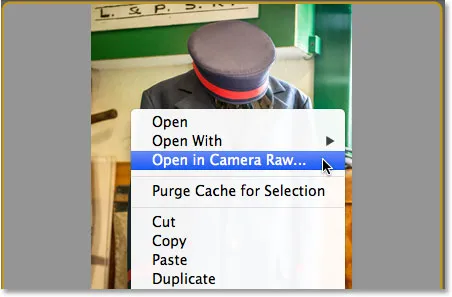
Kattintson a jobb gombbal (Win) / Vezérlőgombbal (Mac) a JPEG.webp miniatűrön, és válassza az „Open in Camera Raw” menüpontot.
A dolgok azonban kissé zavaróak lehetnek, ha megpróbál megnyitni egy JPEG.webp vagy TIFF képet a Camera Raw-ban a képre kattintva. Itt kétszer kattintom a középső JPEG.webp fájlra:
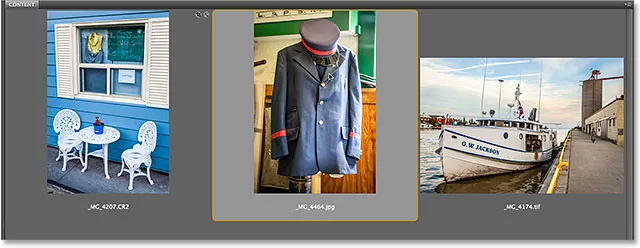
Kattintson duplán a JPEG.webp kép bélyegképére.
És itt van a probléma. Annak ellenére, hogy a Camera Raw teljes mértékben támogatja a JPEG.webp fájlokat, a JPEG.webp-képeim nem nyílik meg a Camera Raw-ban, amikor kétszer kattintom rá a Bridge-en. Ehelyett közvetlenül a Photoshopban nyílik meg:
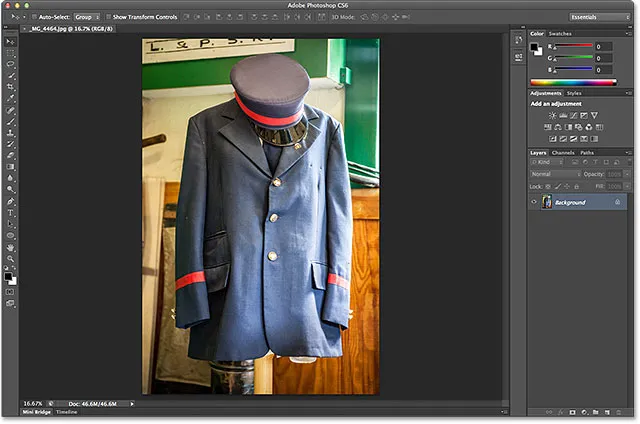
A JPEG.webp a Photoshopban nyílt meg, nem a Camera Raw.
Megpróbálom ugyanezt a jobb oldali TIFF-képpel, dupla kattintással a hídban lévő miniatűrére, hogy kinyissam:
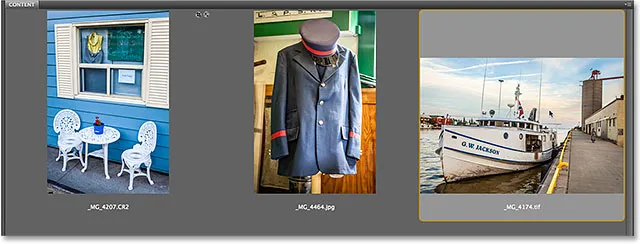
Kattintson duplán a TIFF kép bélyegképére.
És ismét ugyanazt a problémát látjuk. A Camera Raw teljes mértékben támogatja a TIFF fájlokat, ám a Camera Raw alkalmazásban való megnyitás helyett a Photoshopban nyílt meg:
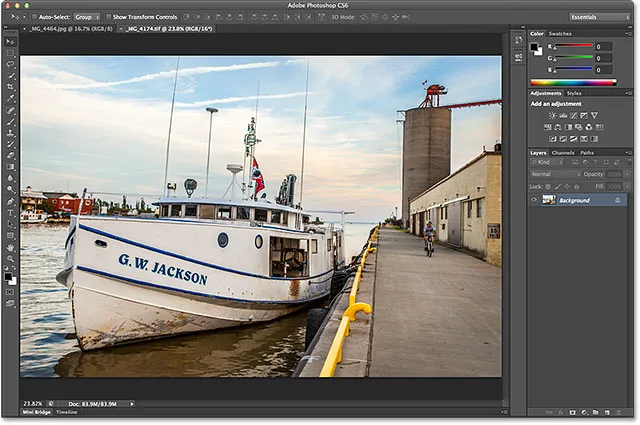
A TIFF-kép a Photoshop-ban is megnyílt, nem pedig a Camera Raw.
Rövid kódok, műveletek és szűrők beépülő modul: Hiba a rövid kódban (ads-photoretouch-middle)
A JPEG.webp és a TIFF kezelési lehetőségek
Szóval mi történt? Miért nem nyílt meg a JPEG.webp és a TIFF képek a Camera Raw-ban, amikor kétszer kattintottam rájuk? A válasz megtalálásához gyorsan meg kell vizsgálnunk a Camera Raw Preferences néhány lehetőségét. Ahhoz, hogy elérje őket az Adobe Bridge alkalmazásból, egy Windows PC-n, lépjen a képernyő tetején található Szerkesztés menübe, és válassza a Beállítások lehetőséget . Mac számítógépen lépjen az Adobe Bridge menübe, és válassza a Beállítások lehetőséget :
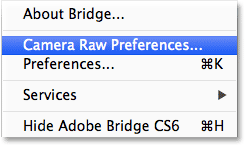
Lépjen a Szerkesztés> Beállítások (Win) / Adobe Bridge> Beállítások (Mac) elemre.
Ezzel megnyílik a Camera Raw Preferences párbeszédpanel, és ha a párbeszédpanel aljára nézünk, akkor egy JPEG.webp és TIFF kezelési szakaszt látunk, külön opciókkal a JPEG.webp és TIFF fájlokhoz. Ezek a beállítások szabályozzák, hogy mi történik a JPEG.webp és a TIFF fájlokkal, amikor kétszer kattintunk rájuk az Adobe Bridge programban (ezeknek nincs hatása a fájloknak a Camera Raw alkalmazásban való megnyitásának más módjára sem):
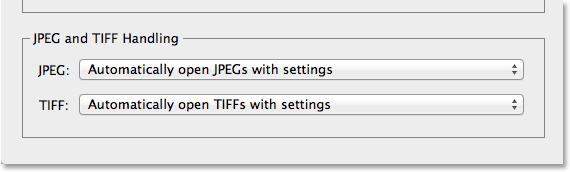
A JPEG.webp és a TIFF kezelési lehetőségek a Camera Raw Preferences menüben.
Alapértelmezés szerint a JPEG.webp opció beállítása A JPEG.webp automatikus megnyitása a beállításokkal, és a TIFF opció hasonló, automatikusan megnyíló TIFF fájlokkal együtt a beállításokkal . Ez azt jelenti, hogy egy JPEG.webp vagy TIFF fájl csak akkor nyílik meg a Camera Raw-ban (amikor duplán kattintunk rá a Bridge-en), ha korábban már megnyitottuk és módosítottuk azt a Camera Raw-ban. Más szavakkal, ha egy JPEG.webp vagy TIFF fájlhoz a Camera Raw beállítások már vonatkoztak, a Bridge feltételezi, hogy újra megnyitja a Camera Raw alkalmazásban a további szerkesztéshez. Ha nem találtak korábbi Camera Raw-beállításokat, a Bridge kihagyja a Camera Raw-ot, és megnyitja a képet a Photoshopban.
Ha rákattint a JPEG.webp opcióra, látni fogja, hogy van néhány más viselkedés is, amelyek közül választhatunk. A JPEG.webp-támogatás letiltása teljesen letiltja a Camera Raw JPEG.webp-fájlok támogatását (miért szeretné ezt megtenni, nem tudom), míg az összes támogatott JPEG.webp-fájl automatikus megnyitása megnyitja az összes JPEG.webp-fájlt a Camera Raw-ban, amikor duplán kattintunk rájuk. Híd, hogy már dolgoztunk rájuk korábban a Camera Raw-ban, vagy sem. Hasonló lehetőségeket talál a TIFF opciónál. Véleményem szerint a JPEG.webp és a TIFF beállításokat az alapértelmezett értékre kell hagyni, mert nem mindig kell megnyitnia az ilyen típusú fájlokat a Camera Raw alkalmazásban. Ilyen módon, ha új JPEG.webp vagy TIFF fájlt szeretne megnyitni a Camera Raw-ban ("új" alatt olyan fájlra gondolok, amelyhez nincs hozzárendelve a Camera Raw beállítás), ezt könnyen megteheti a többi módszer egyikével, amelyet korábban megnéztük, és ha közvetlenül a Photoshop alkalmazásban szeretné megnyitni, akkor egyszerűen kattintson rá duplán. Ha befejezte a Beállítások párbeszédpanel bezárását, kattintson az OK gombra:
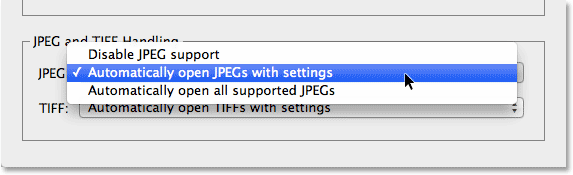
A JPEG.webp és TIFF fájlok kezelésének alapértelmezett beállítása általában a legjobb választás.
Tehát honnan tudhatjuk, hogy a JPEG.webp vagy a TIFF formátumú képekhez már vannak-e társítva a Camera Raw beállítások? A kérdés megválaszolásához kiválasztom a JPEG.webp fájljamat a Bridge-ben, egyszer rákattintva a bélyegképére, majd a Bridge interfész tetején lévő Megnyitás a Camera Raw-ban ikonra (ugyanúgy, mint korábban láttuk). Ez megnyitja a JPEG.webp-fotómat a Camera Raw párbeszédpanelen:
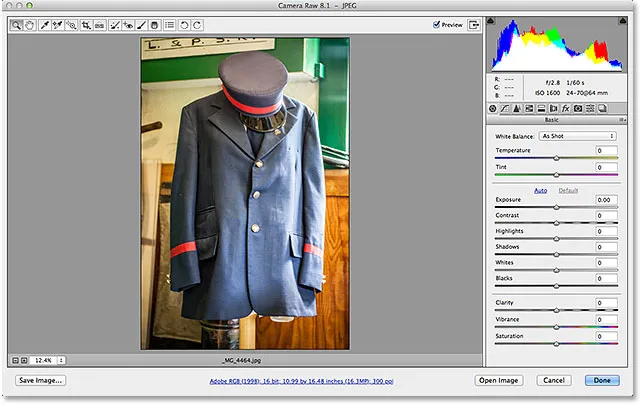
A JPEG.webp fénykép megnyílik a Camera Raw alkalmazásban.
Jelenleg a JPEG.webp-képeimhez nincs mentve a Camera Raw beállítás. Ez az első alkalom, hogy megnyitják és szerkesztik a Camera Raw-ban. A képet gyorsan szürkeárnyalatossá konvertálom, csak például a párbeszédpanel jobb oldalán található Alap panelről a HSL / Szürkeárnyalat panelre váltáskor (bal oldali 4. panel - kattintson a lap tetején lévő lapokra a váltáshoz) panelek). Ha nyitva van a HSL / Szürkeárnyalatos panel, akkor a tetején válasszuk a Konvertálás szürkeárnyalatba beállítást, majd az Automatikus opcióra kattintva hagyom, hogy a Camera Raw megtegye a legjobban azt, hogy mi a fekete-fehér (szürkeárnyalatos) verziója a a fotónak így kell kinéznie:
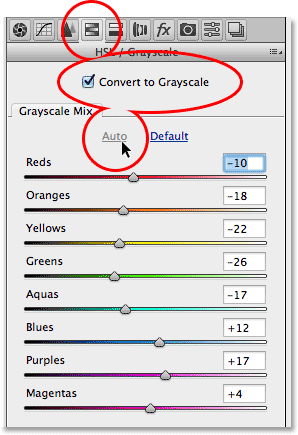
A HSL / Szürkeárnyalatos panel használata a színes fénykép fekete-fehérre konvertálásához.
Az eredményeket az előnézeti területen láthatjuk. Saját magam is tovább finomíthattam a képet, de ez most elég jó:

Az előnézeti terület a szürkeárnyalatos átalakítás eredményeit mutatja.
A párbeszédpanel jobb alsó sarkában lévő Kész gombra kattintva alkalmazom a Camera Raw beállításokat a képre, és bezárom belőle:
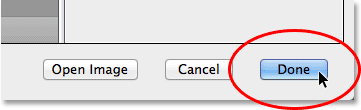
Kattintson a Kész gombra.
Lásd még: A Camera Raw Interface Essentials bemutatója
És ha visszatekintünk a Bridge-be, láthatjuk, hogy két dolog történt. Először a kép bélyegképe frissült, hogy megjelenjenek a Camera Raw-ban végrehajtott változtatások. Másodszor, ami még fontosabb az itt folytatott vita során, ha a bélyegkép területének jobb felső sarkába nézzünk, most egy kis csúszka ikont látunk. Ez az ikon azt mondja nekünk, hogy a JPEG.webp-képhez most már kapcsolódnak a Camera Raw beállítások:
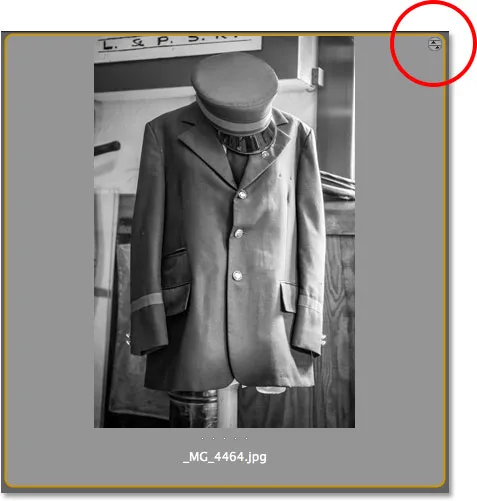
A kerek csúszka ikonja tudatja velünk, hogy a JPEG.webp-képen a Camera Raw beállítások vannak érvényben.
Mivel a JPEG.webp-re mostantól alkalmazzák a Camera Raw-beállításokat, ha kétszer rákattintok a Bridge ezen a pontján, hogy a Photoshop-ban megnyitás helyett megnyissam, akkor újra megnyílik a Camera Raw-ban:

A JPEG.webp kép automatikusan újra megnyílik számomra a Camera Raw alkalmazásban.
És ott van! Így lehet megnyitni mindhárom támogatott fájltípust - nyers fájlokat, JPEG.webp és TIFF fájlokat - az Adobe Camera Raw alkalmazásban! Nézze meg a Fotóretusálás részt a Photoshop képszerkesztő oktatóvideói között!